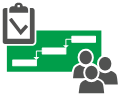|
|
قد يكون استخدام ملف مشروع فارغ أمراً مزعجاً إذا لم تكن كثير الإلمام بإدارة المشاريع. ولكن مع القليل من التعديلات، يمكنك الاستفادة من قوة Project لتحويل قائمة المهام إلى مشروع كامل لتتمكن من إدارته ومشاركته مع فريقك وأصحاب المصلحة. فيما يلي بعض نقاط البداية: |
إضافة المهام
-
حدد عرض > مخطط جانت.
-
اكتب اسما في الحقل الأول الفارغ اسم المهمة في أسفل قائمة المهام، ثم اضغط على مفتاح الإدخال Enter.
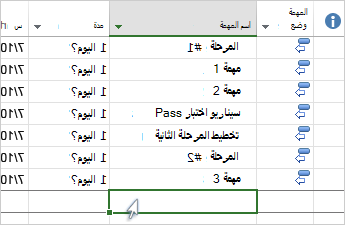
هل تريد معرفة المزيد من المعلومات؟ إذا استغرقت عملية إضافة المهام كل واحدة على حدة الكثير من الوقت، فيمكنك أيضاً:
مهام المخطط التفصيلي
مهام المسافة البادئة والمسافة البادئة لإظهار التدرج الهرمي - أي لتحويل قائمة المهام إلى مخطط تفصيلي لمشروعك. تصبح إحدى المهام مع مسافة بادئة مهمة فرعية للمهمة أعلاه، والتي تصبح مهمة موجزة.
-
حدد عرض > مخطط جانت.
-
في العمود اسم المهمة ، حدد المهمة التي تريد المسافة البادئة لها.
-
حدد مهمة > مسافة بادئة

-
حدد outdent Task

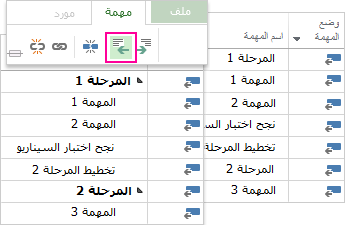
هل تريد المزيد؟ استخدم المهام الفرعية والمهام الموجزة لإظهار المراحل والتنقل بسهولة عبر مشروع كبير والمزيد.
ربط المهام
يمكنك ربط أي مهمتين في مشروع لإظهار علاقتهما (تسمى أيضا تبعية المهمة). تدفع التبعيات جدول المشروع — بمجرد ربط المهام، يؤثر كل تغيير تجريه على الآخر، مما يؤثر على المهمة التالية، وما إلى ذلك.
-
حدد عرض > مخطط جانت.
-
اضغط باستمرار على المفتاح Ctrl وحدد اثنين من المهام التي تريد ربطهما (في العمود اسم المهمة).
-
حدد مهمة > ربط المهام المحددة

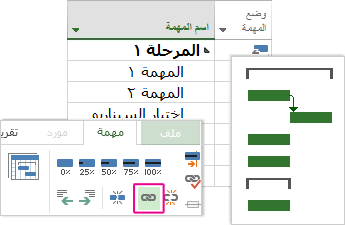
هل تريد معرفة المزيد من المعلومات؟ يدعم Project أربعة أنواع من ارتباطات المهام لإظهار علاقات أخرى. هل تريد تغيير نوع الارتباط أو إزالة الارتباط بالكامل؟
تغيير طريقة العرض
يبدأك Project باستخدام مخطط جانت المجرب والحقيقي، ولكن لديك عشرات الخيارات الأخرى لعرض المهام والموارد وكيفية اتصالها جميعا. يمكنك تغيير أي طريقة عرض لتلبية احتياجاتك المحددة.
-
حدد علامة التبويب عرض.
-
في المجموعة طرق عرض المهام أو مجموعة طرق عرض الموارد ، حدد طريقة العرض التي تريد استخدامها.
-
لمشاهدة كل طرق العرض المتوفرة، حدد مخطط جانت > طرق عرض إضافية، ثم اختر من الخيارات الموجودة في مربع الحوار المزيد من طرق العرض .
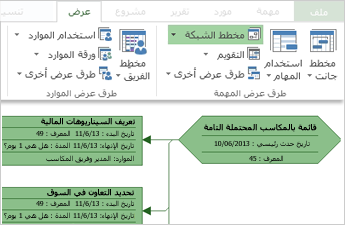
هل تريد معرفة المزيد من المعلومات؟ هناك الكثير لتتعلمه هنا! هل تحتاج إلى بعض المساعدة في اختيار طريقة العرض المناسبة لمشروعك؟
طباعة مشروعك
تشبه طباعة طريقة عرض أو تقرير في Project الطباعة في برامج Office الأخرى:
حدد ملف > طباعة > طباعة.
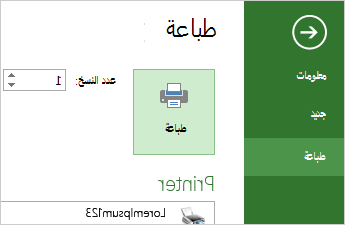
هل تريد معرفة المزيد من المعلومات؟ يمكن أن يتضمن الحصول على معلومات المشروع المحددة التي تريد مشاركتها مع المساهمين في النسخة المطبوعة بعض الأعمال الإعدادية قبل الضغط على زر الطباعة: